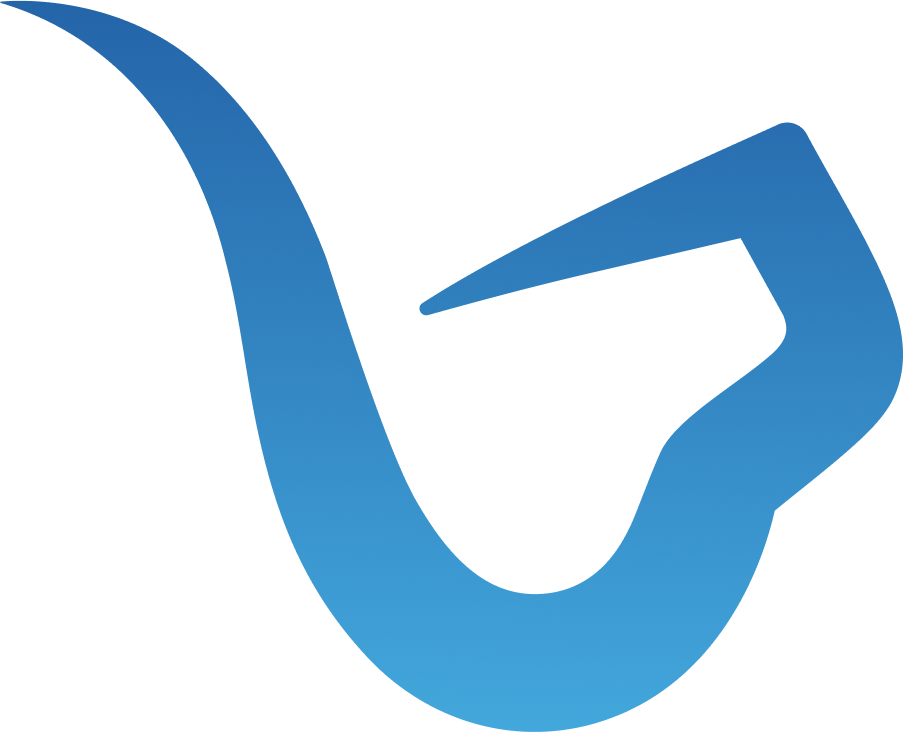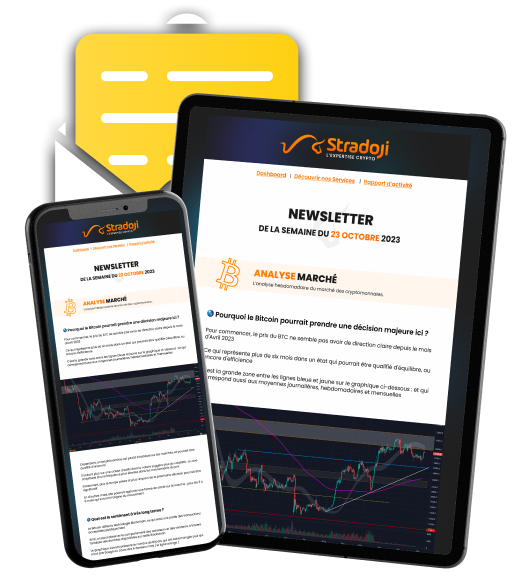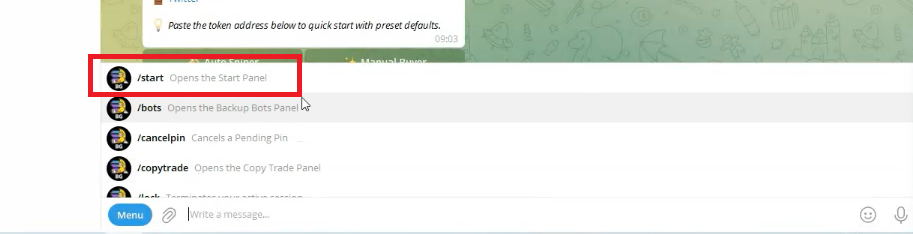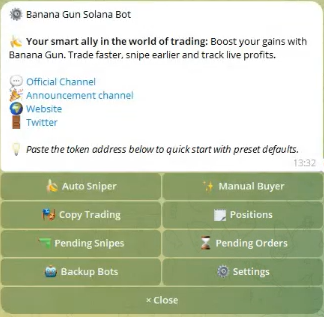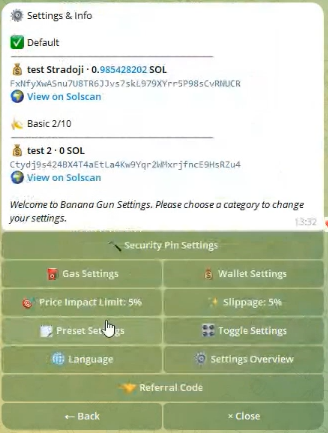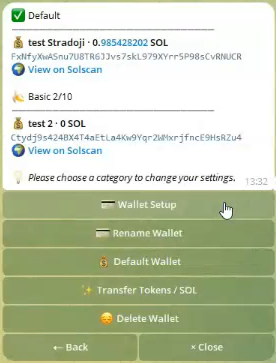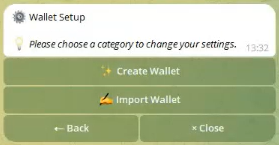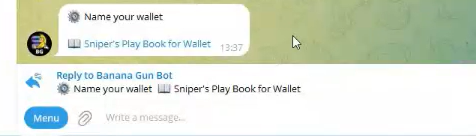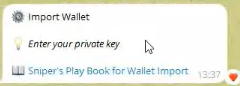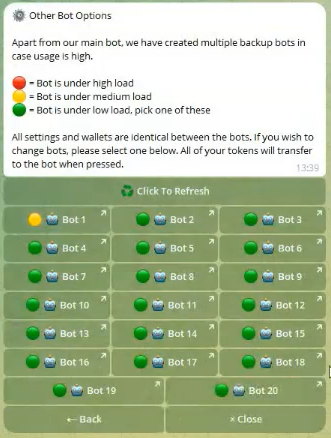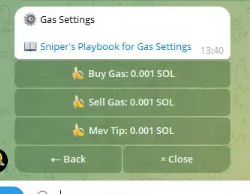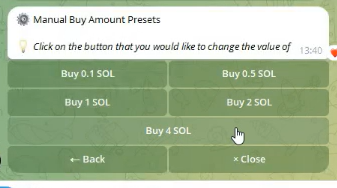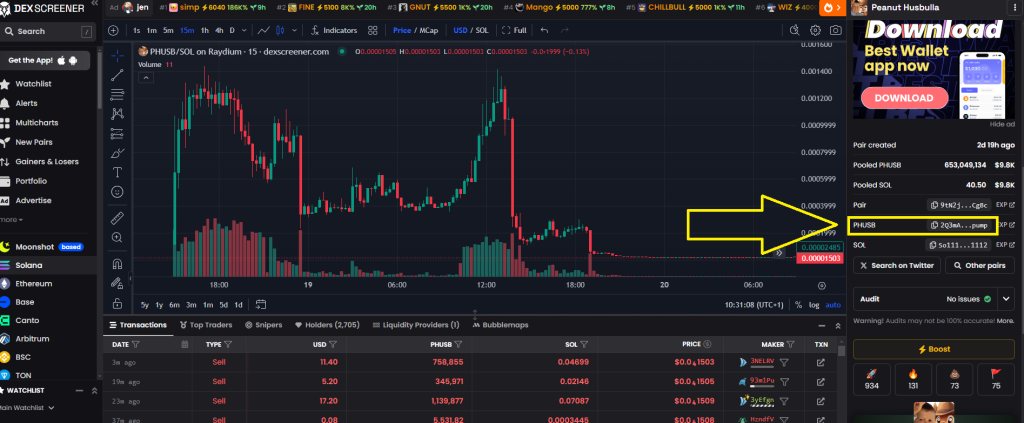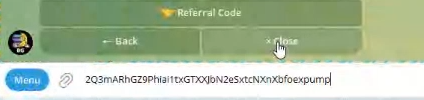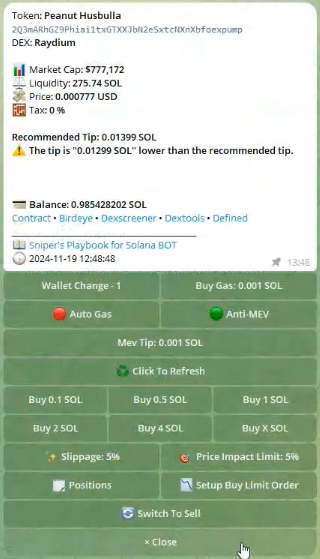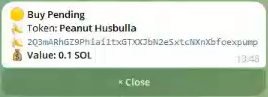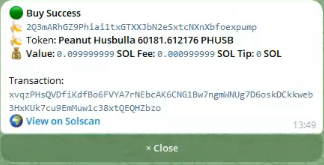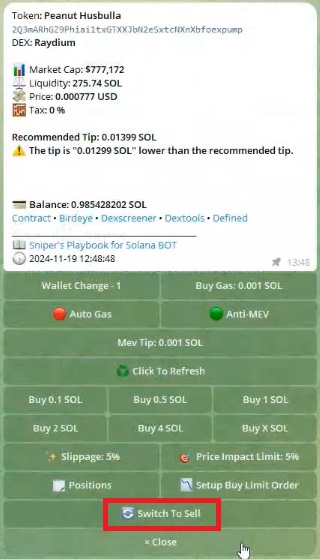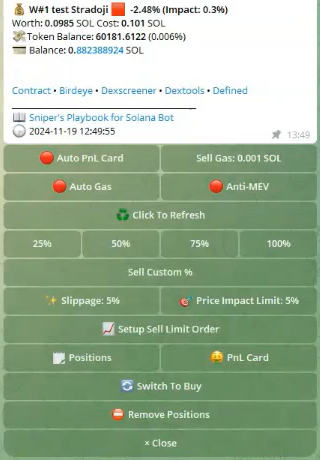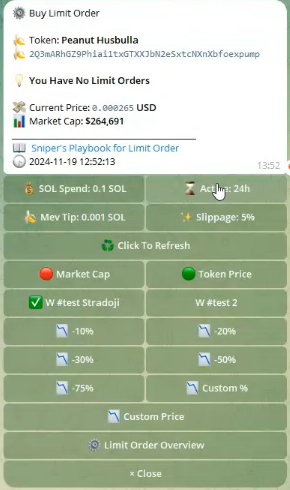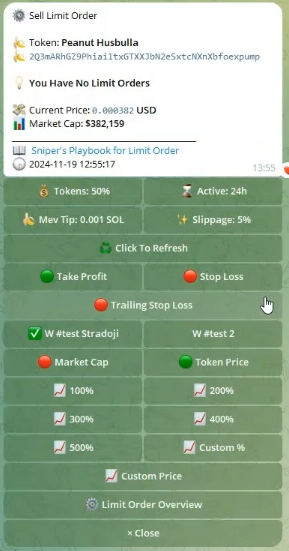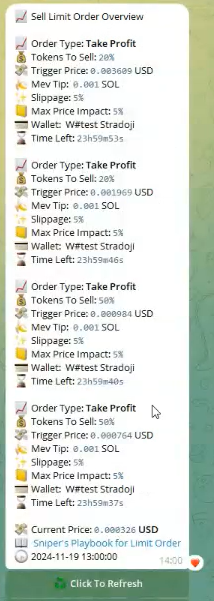En plus de votre inscription gratuite, recevez également :

Le plan d’investissement adaptable qui a permis à nos clients de réaliser en moyenne +120% de plus-values en 2023.
(d’une valeur de 250€)[TUTO] Banana Gun : Utiliser ce bot pour échanger des memecoins

Banana Gun, un bot de trading dont on entend beaucoup parler mais que certains n’osent pas utiliser par peur que ce soit trop compliqué.
Détrompez vous, Banana Gun a été conçu dans le but d’apporter simplicité et rapidité aux traders spécialisés dans les memecoins et les shitcoins.
Voyons ensemble comment, pas à pas, configurer et utiliser ce bot
Qu’est ce que Banana Gun ?
Banana Gun est un bot Telegram qui sécurise et facilite le trading.
En effet, il permet aux utilisateurs d’acheter et de vendre manuellement des tokens sur les réseaux Solana, Ethereum et Base.
Voici les liens pour accéder à ces bots sur Telegram :
- Pour Ethereum (et Base) : https://t.me/BananaGunSniper_bot?start (dédié à l’achat)
- Pour Ethereum (et Base) : https://t.me/BananaGunSell_bot?start (dédié à la vente)
- Pour Solana : https://t.me/BananaGun_bot?start
À l’heure actuelle, Banana Gun n’est disponible que par le biais de Telegram.
Afin de l’utiliser, il est donc obligatoire de posséder un compte sur ce réseau social.
Voyons maintenant comment l’utiliser.
Pour le tuto, nous allons utiliser le bot dédié à Solana, mais les interfaces et les manipulations restent sensiblement les mêmes pour ceux concernant Ethereum.
Étape 1 : Connecter un wallet au bot Banana Gun
Afin de permettre au bot de fonctionner il est indispensable de connecter votre wallet et de configurer le bot.
Notez que cette étape n’est à réaliser qu’au démarrage et ne sera plus nécessaire par la suite.
Pour cela, rejoignez le canal « Banana Gun Registration« .
Il s’agit d’un canal proposé par Banana Gun qui vous permet de vous enregistrer sur le bot.
Suivez les instructions puis Banana Gun vous propose différents canaux, chacun étant dédié à une blockchain spécifique.
Entrez alors la commande « /start » dans la barre de conversation.
Ici, vous aurez toutes les options pour configurer le bot.
Cliquez ensuite sur « Settings« .
Pour connecter votre wallet, cliquez sur « Wallet Settings« .
Allez ensuite sur « Wallet Setup« .
Vous aurez ensuite le choix entre « Import Wallet« , qui permet de connecter un wallet que vous possédez déjà, ou « Create Wallet« , dans lequel vous créer un nouveau wallet via Banana Gun.
Le plus simple et le plus pratique est d’importer un wallet déjà existant ; c’est à dire de créer un wallet en amont via Phantom pour Solana ou MetaMask pour Ethereum, par exemple, puis de le connecter à Banana Gun.
Pour importer un wallet, cliquez sur « Import Wallet », puis renseignez un nom de wallet (celui que vous souhaitez, qui soit identifiable rapidement par vous).
Puis entrez votre clé privée.
Cette manipulation est obligatoire pour donner l’autorisation au bot de réaliser des achats et des ventes à votre place.
Notez que votre clé privée n’est pas votre seed phrase.
La clé privée, unique pour chacun de vos wallets correspond, par analogie, à la clé qui permet d’ouvrir une porte.
Elle va permettre au bot d’entrer dans votre wallet et de passer des ordres.
Sur Phantom par exemple, vous pouvez trouver la clé privée de votre wallet en passant par :
- « Réglage » (roue crantée)
- Puis « Gérer es comptes«
- Sélectionnez le compte
- Cliquez sur « Afficher la clé privée«
- Enfin, entrez votre mot de passe
Copiez la clé privée et collez là dans le bot.
Une fois fait, votre wallet est connecté au bot Banana Gun et vous pouvez commencer à trader.
Étape 2 : Comment paramétrer le bot Banana Gun?
Toutefois, avant de trader, vous pouvez définir certains paramètres qui vous seront utiles :
- Backup Bots
Fonctonnalité disponible en tapant la commande « /start« .
Banana Gun utilise plusieurs routeurs pour fonctionner, plusieurs bots.
La fonctionnalité Backup vous permet de basculer d’un routeur, d’un bot, à un autre.
Cela peut être très utile lorsqu’un routeur est en surcharge, saturé de demandes et qu’il peine à réaliser vos ordres.
Vous pouvez le voir suivant la couleur de la pastille devant le bot, si elle est verte, tout est fonctionnel.
Si elle passe au jaune ou au rouge, alors vous pouvez en changer.
Par défaut, vous serez rattaché au Bot 1, mais vous pouvez à tout moment basculer sur un autre en cliquant simplement sur celui que vous souhaitez.
- Gas settings
Disponible en tapant la commande « /start« , puis « Settings« .
Cette fonctionnalité ajoute des tips supplémentaires au frais de gas de la blockchain.
Elle permet au bot de faire passer votre ordre en priorité dans les cas où votre transaction est urgente.
Augmentez ces tips si vous avez des urgences.
Sinon, laissez par défaut.
Disponible en tapant la commande « /start« , puis « Settings« .
Par défaut, le slippage est défini sur 5%.
Vous pouvez le modifier à tout instant suivant vos besoins.
- Preset Settings
Disponible en tapant la commande « /start« , puis « Settings« .
Il définit des « raccourcis » de tailles de position pour gagner du temps et éviter de rentrer le montant à chaque fois que vous passez un ordre.
Il reste possible de personnaliser ce montant au moment de l’ordre.
- Toogle Settings
Disponible en tapant la commande « /start« , puis « Settings« .
Il s’agit de fonctionnalité de protection supplémentaires.
L’Anti MEV, par exemple, permet d’éviter les slippages mais peut mettre plus longtemps à passer votre ordre.
Une fois que tout cela est fait, le bot est prêt à être utiliser et vous pouvez commencer enfin à trader !
Étape 3 : Passer des ordres avec le bot Banana Gun ?
Pour passer un ordre, il faut tout d’abord aller chercher le n° de contrat du token qui vous intéresse.
Pour cela, rendez-vous sur DexScreener (ou Dextools, un outil similaire) et dirigez vous vers le token de votre choix.
Puis copiez le n° de contrat du token qui se trouve dans la colonne de droite comme suit :
Puis allez coller ce n° de contrat directement dans le bot Banana Gun.
L’interface affiche alors les infos les plus importantes du token et toute l’interface d’achat qui se présente comme ceci :
Définissez le montant à acheter (montant en SOL ou en ETH) soit par les boutons prédéfinis ou en entrant le montant manuellement.
Le bot se charge ensuite de passer l’ordre.
Lorsque le message « Buy Success » apparaît, votre ordre a bien été exécuté.
Pour vendre, la manipulation est tout aussi simple.
Sur l’interface d’achat, cliquez sur le bouton « Switch to sell« .
L’interface de vente apparaît.
Vous pouvez dès lors vendre tout ou partie de votre bag en cliquant sur les boutons de pourcentages ou en indiquant directement le montant désiré.
Avec le bot de Banana Gun, il est possible de passer des Limit Orders à l’achat ou à la vente..
Pour cela cliquez sur « Setup Buy Limit Order » (interface d’achat) ou « Setup Sell Limit Order » (interface de vente).
Puis vous pouvez ensuite définir :
- Le montant de l’ordre,
- Le temps de validité de l’ordre,
- Le slippage,
- Le pourcentage de baisse après lequel acheter un token ou le pourcentage de hausse après lequel vendre un token.
Dans le cas de la vente, il est possible de définir également s’il s’agit d’un « Take Profit« , un « Stop Loss » ou un « Trailing Stop Loss » (l’équivalent d’un stop suiveur).
Il est également possible de passer plusieurs les ordres à la fois.
Pour visualiser les ordres en cours, cliquez sur « Limit Order Overview« .
Banana Gun vous affiche alors un récapitulatif de tous les ordres en cours.
Notez que chaque ordre passé peut être annulé avant son déclenchement en cliquant sur « Cancel Order #X« .
Banana Gun est un outil pratique, efficace, qui permet de passer des ordres facilement pour profiter des meilleures opportunités rapidement.